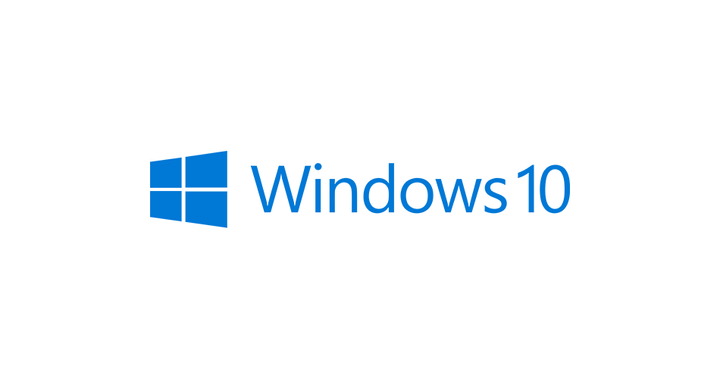Autostart des Server-Managers deaktivieren

Der Windows Server-Manager ist eine Anwendung, die Administratoren das Hinzufügen und Entfernen von Funktionen eines Windows Servers ermöglicht. Leider startet die Anwendung auch bei jeder Anmeldung eines nicht Administrator-Benutzers mit. In diesem Artikel geht es darum, wie du den Server-Manager darin hindern kannst, automatisch bei jeder Anmeldung mit zu starten.
Eine Möglichkeit besteht darin, über die Server-Manager-Eigenschaften den Autostart für einzelne Benutzer zu deaktivieren. Um für alle Server und Benutzer den Autostart des Server-Managers zu deaktivieren, sind folgende Schritte zu durchlaufen:
- Erstelle eine Gruppenrichtlinie (GPO), mit der gewünschten Bezeichnung auf dem Server, welcher das Active Directory bereitstellt.
- Öffne den Gruppenrichtlinienverwaltungs-Editor über die Gruppenrichtline.
- Navigieren zu Computerkonfiguration, Richtlinien, Administrative Vorlagen, System, Servermanager und wähle die Einstellung an.
- Durch einen Doppelklicken öffnen sich die Einstellungen. Hier musst du Richtlinie Server-Manager beim Anmelden nicht automatisch anzeigen aktiv setzen.
Wenn du nicht bis zur automatischen Übernahme der Gruppenrichtlinien auf allen Server warten möchtest, empfiehlt es sich, eine forcierte Synchronisation der Gruppenrichtlinien durchzuführen. Öffne dazu auf den Servern eine Eingabeaufforderung als Administrator und führe folgenden Befehl aus:
gpupdate.exe /force